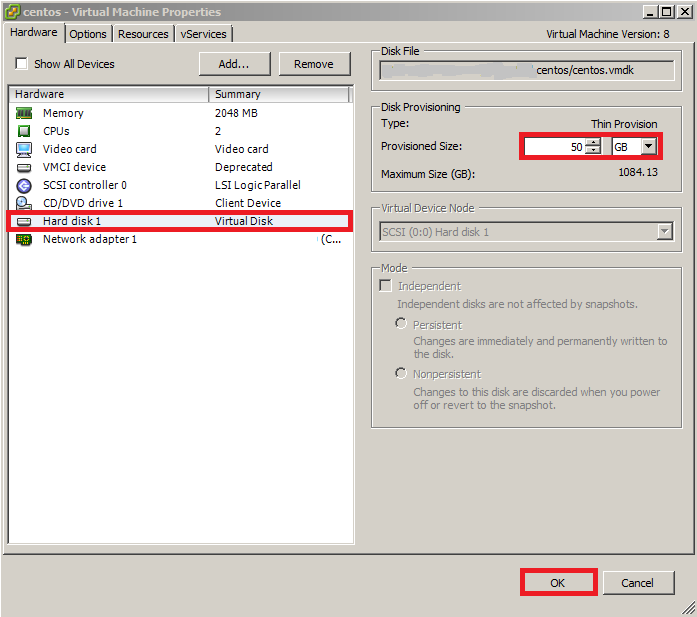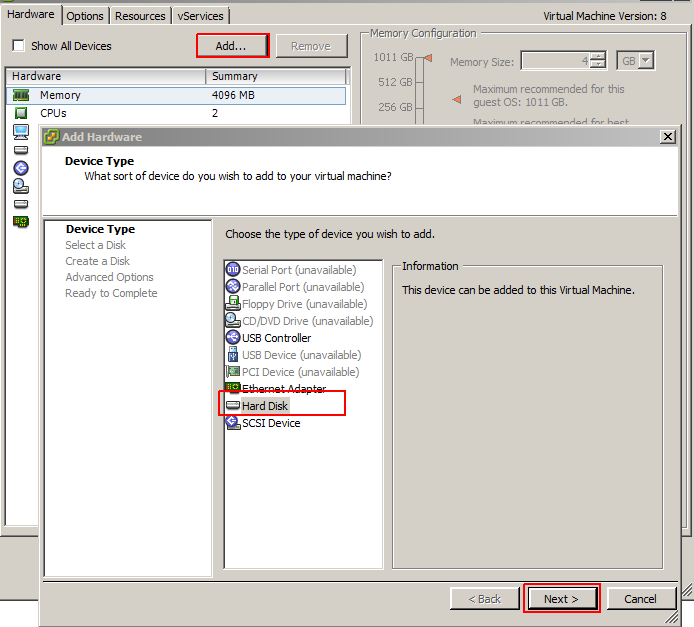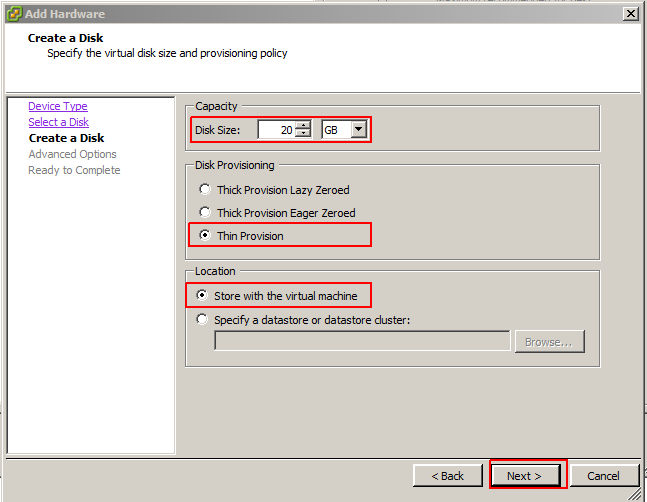|
对大多数系统管理员来说扩充 Linux 服务器的磁盘空间是日常的工作之一。因此这篇文章会通过使用 Linux 命令,在 CentOS 7 系统上演示一些简单的操作步骤来扩充您的磁盘空间而不需要重启您的生产服务器。关于扩充和增加新的磁盘到 Linux 系统,我们会提及多种方法和多种可行性,可按您所需选择最适用的一种。
梦行Monxin多卖家商城系统
【点击进入】
快速建造自己的大型网络商城平台 电脑商城、手机商城、微商城 一次到位
查 看
2. 检查磁盘空间:
复制代码
代码如下:# df -h # fdisk -l 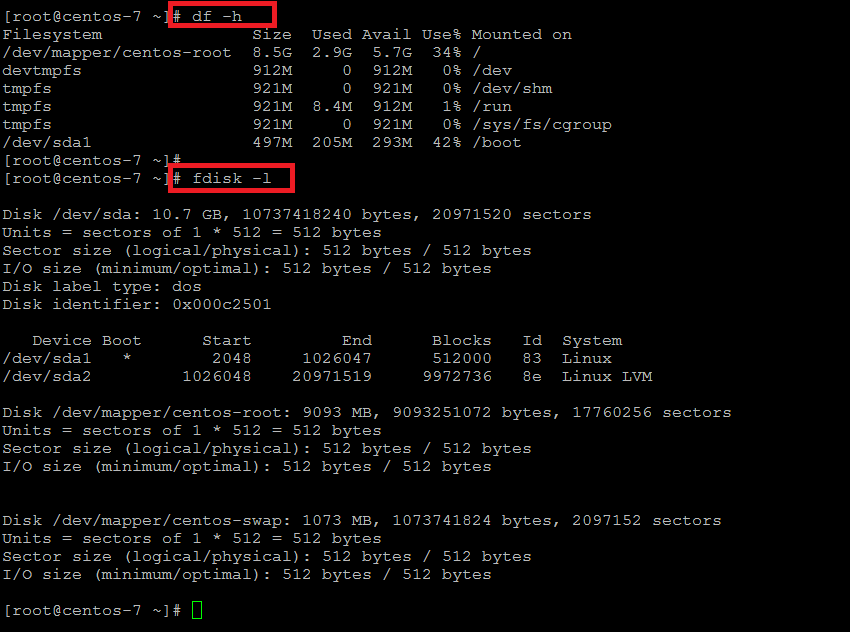
梦行Monxin多卖家商城系统
【点击进入】
快速建造自己的大型网络商城平台 电脑商城、手机商城、微商城 一次到位
查 看
可以看到,虽然我们已经在后端给其增加到 50 GB 的空间,但此时的总磁盘大小仍然为 10 GB。
3. 扩展空间而无需重启虚拟机
复制代码
代码如下:# ls /sys/class/scsi_host/ # echo "- - -" > /sys/class/scsi_host/host0/scan # echo "- - -" > /sys/class/scsi_host/host1/scan # echo "- - -" > /sys/class/scsi_host/host2/scan 使用下面的命令来检查 SCSI 设备的名称,然后重新扫描 SCSI 总线。
复制代码
代码如下:# ls /sys/class/scsi_device/ # echo 1 > /sys/class/scsi_device/0\:0\:0\:0/device/rescan # echo 1 > /sys/class/scsi_device/2\:0\:0\:0/device/rescan 如下图所示,会重新扫描 SCSI 总线,随后我们在虚拟机客户端设置的磁盘大小会正常显示。 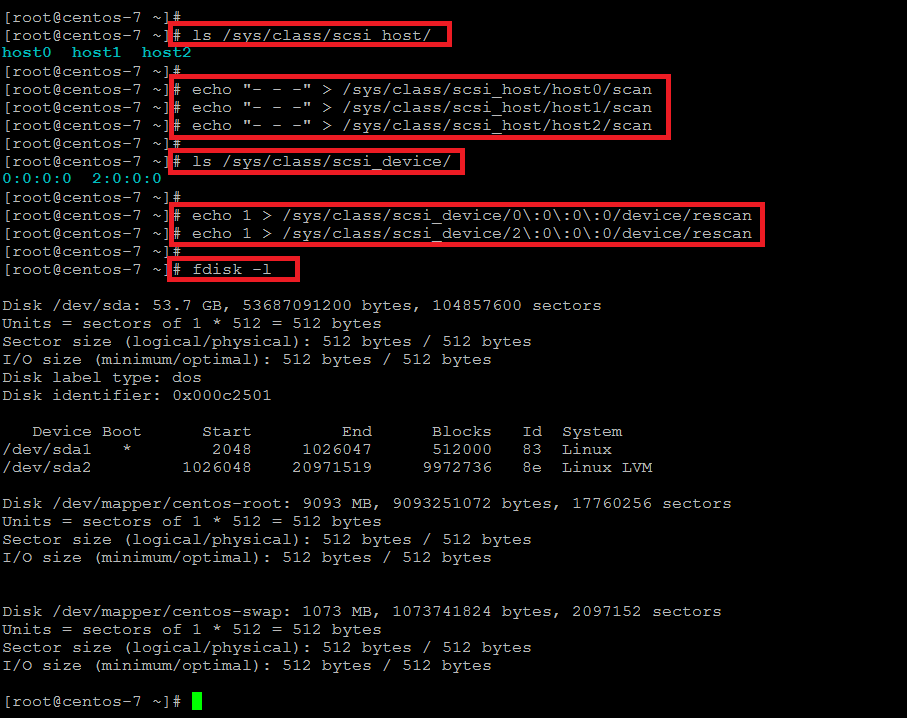
学西点只选上海新东方烹饪学校
【点击进入】
学西点我只选上海新东方烹饪学校,专业西点 培训学校,设备全,名师手把手教学!牛
查 看
4. 创建新磁盘分区:
复制代码
代码如下:# fdisk /dev/sda Welcome to fdisk (util-linux 2.23.2) press the 'm' key for help Command (m for help): m Command action a toggle a bootable flag b edit bsd disklabel c toggle the dos compatibility flag d delete a partition g create a new empty GPT partition table G create an IRIX (SGI) partition table l list known partition types m print this menu n add a new partition o create a new empty DOS partition table p print the partition table q quit without saving changes s create a new empty Sun disklabel t change a partition's system id u change display/entry units v verify the partition table w write table to disk and exit x extra functionality (experts only) Command (m for help): 键入 'p' 来查看当前的分区表信息,然后键入 'n' 键来创建一个新的主分区,选择所有可用的扇区。 使用 't' 命令改变磁盘类型为 'Linux LVM',然后选择编码 '8e' 或者默认不选,它默认的类型编码为 '83'。 现在输入 'w' 来保存分区表信息并且退出命令环境,如下示:
复制代码
代码如下:Command (m for help): w The partition table has been altered! Calling ioctl() to re-read partition table. WARNING: Re-reading the partition table failed with error 16: Device or resource busy. The kernel still uses the old table. The new table will be used at the next reboot or after you run partprobe(8) or kpartx(8) 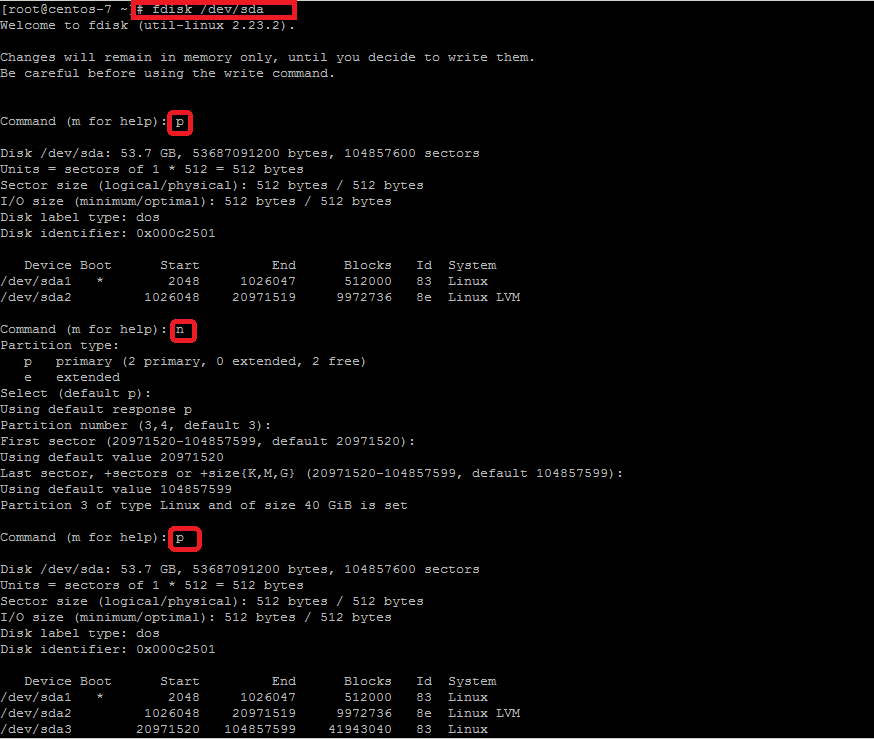
5. 创建物理卷:
复制代码
代码如下:# partprobe # pvresize /dev/sda3 要检查新创建的卷,运行如下的命令可以看出新的物理卷是否已经被创建,是否可用。接下来,我们就可以使用这个新的物理卷来扩展 'centos' 卷组了,如下示:
复制代码
代码如下:# pvdisplay # vgextend centos /dev/sda3 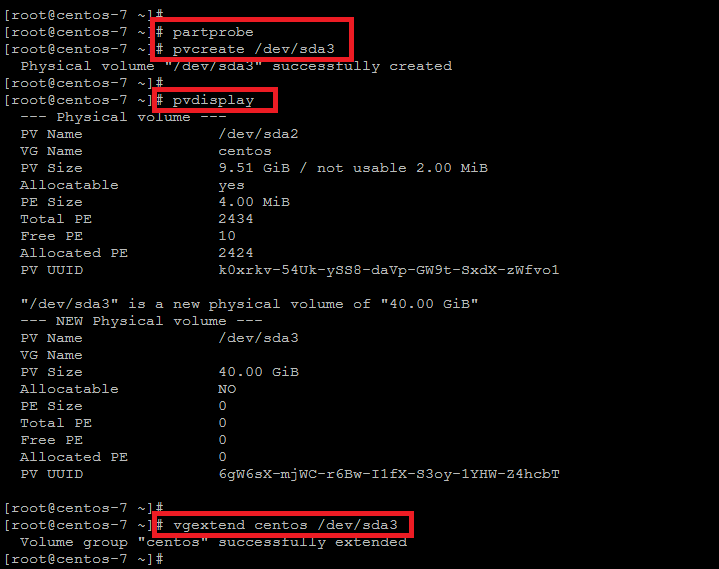
6. 扩展逻辑卷:
复制代码
代码如下:# lvextend -L +40G /dev/mapper/centos-root 一旦返回增加成功的消息,就可以运行如下命令来扩展您的逻辑卷大小。
复制代码
代码如下:# xfs_growfs /dev/mapper/centos-root '/' 分区的大小已经成功的增加了,可以使用 'df' 命令来检查您磁盘驱动器的大小。如图示。 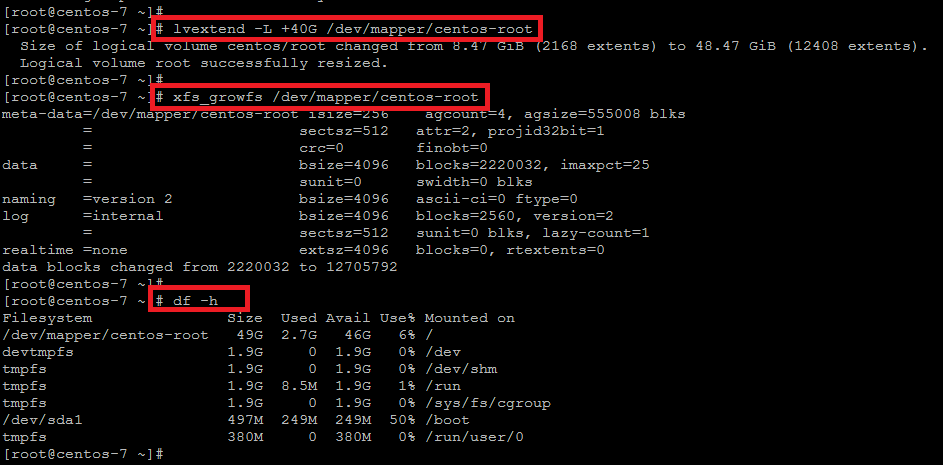
7. 通过增加新的磁盘来扩充根分区而不用重启系统:
选择新磁盘所需要的配置信息,如下图所示的,选择新磁盘的大小和它的类型。
然后进入服务端重复如下的命令来扫描您的磁盘设备,以使新磁盘在系统中可见。
复制代码
代码如下:# echo "- - -" > /sys/class/scsi_host/host0/scan # echo "- - -" > /sys/class/scsi_host/host1/scan # echo "- - -" > /sys/class/scsi_host/host2/scan 列出您的 SCSI 设备的名称:
复制代码
代码如下:# ls /sys/class/scsi_device/ # echo 1 > /sys/class/scsi_device/1\:0\:0\:0/device/rescan # echo 1 > /sys/class/scsi_device/2\:0\:0\:0/device/rescan # echo 1 > /sys/class/scsi_device/3\:0\:0\:0/device/rescan # fdisk -l 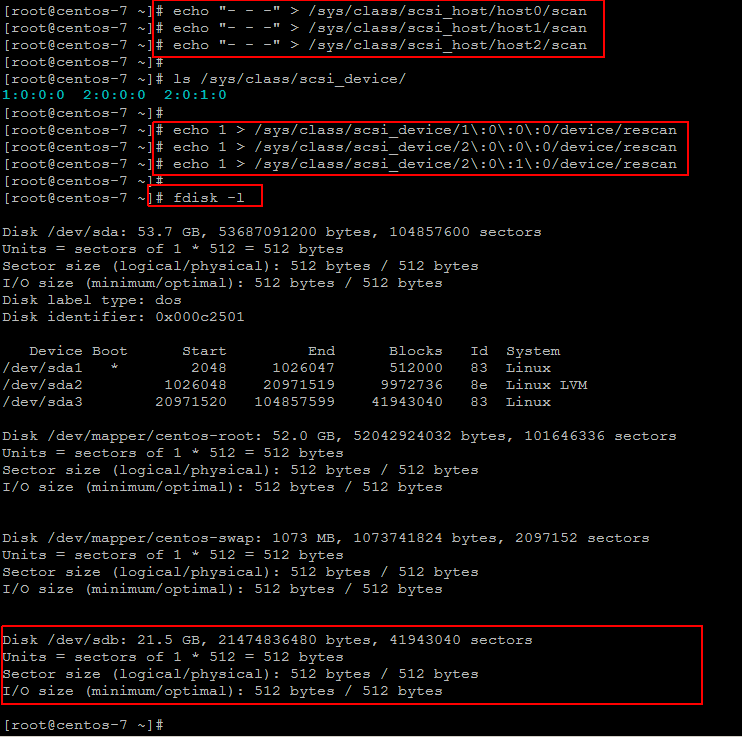
一旦新增的磁盘可见,就可以运行下面的命令来创建新的物理卷,然后增加到卷组,如下示。
复制代码
代码如下:# pvcreate /dev/sdb # vgextend centos /dev/sdb # vgdisplay 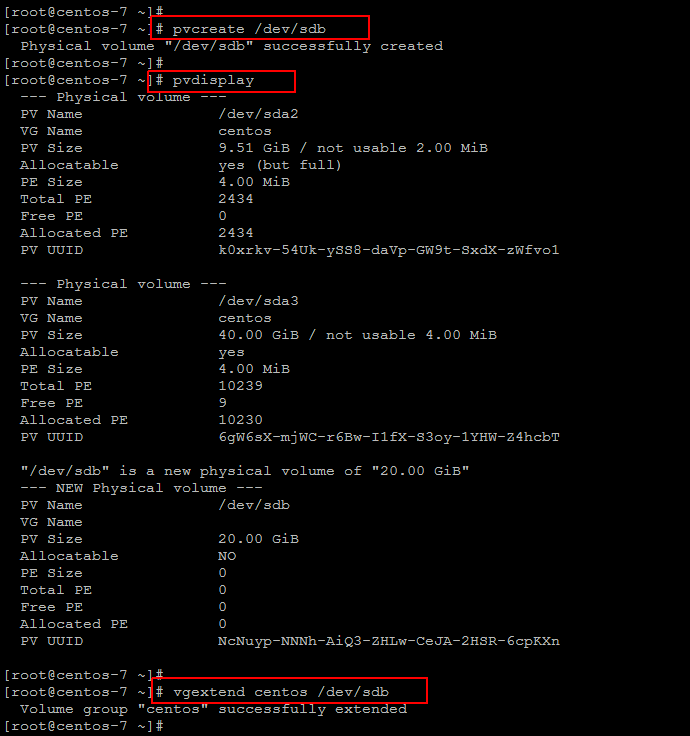
现在根据此磁盘的空间大小来扩展逻辑卷,然后添加到根分区。
复制代码
代码如下:# lvextend -L +20G /dev/mapper/centos-root # xfs_growfs /dev/mapper/centos-root # df -h 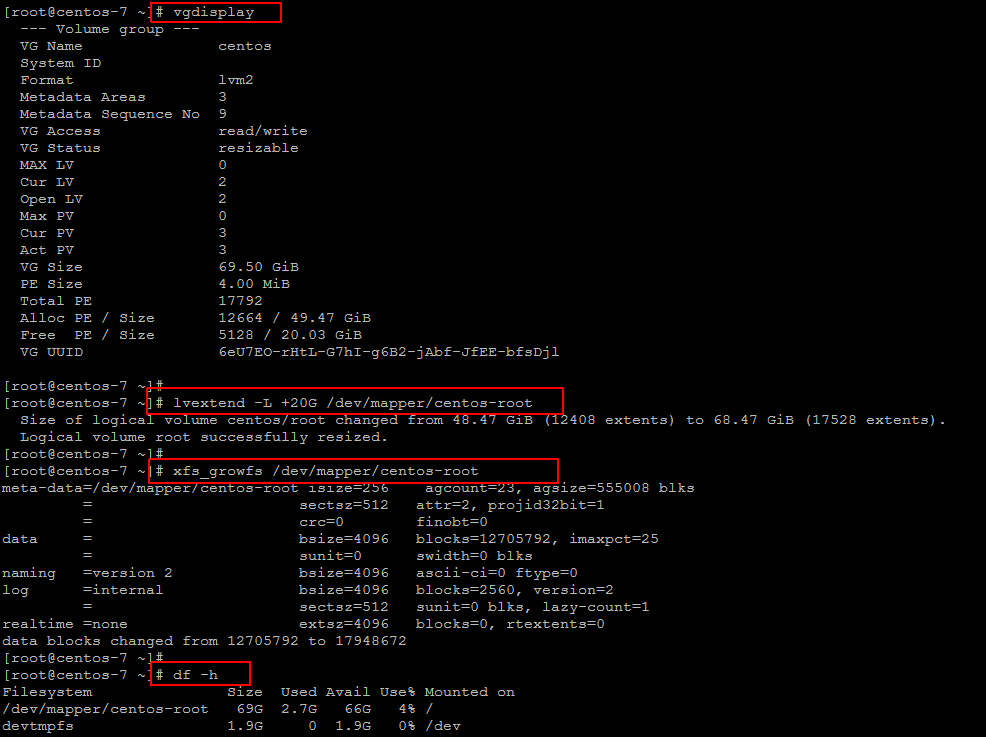
结论: (责任编辑:IT) |